문서 목록
![]() 편집자 정보
편집자 정보
![]() 후기 리뷰
후기 리뷰
| 실행 가능한 솔루션 | 단계별 문제 해결 |
|---|---|
| 방법 1. EaseUS 파티션 마스터를 통해 동적을 기본으로 변환 (데이터 손실 없음) | 1단계. 기본을 동적으로 변환... 자세히 보기 |
| 방법 2. CMD를 사용하여 동적을 기본으로 변환 | 1단계. 처음부터 메뉴에서 명령 프롬프트를 클릭합니다... 자세히 보기 |
| 방법 3. 디스크 관리를 실행하여 동적을 기본으로 변환 | 1단계. Windows + R을 누르고 diskmgmt.msc를 입력한 다음 Enter 키를 누릅니다... 자세히 보기 |
동적 디스크를 기본 Windows Server로 변환해야 합니까?
디스크를 적절한 파티션과 위치로 구성하는 것이 중요합니다. 올바르게 지정된 공간은 사용하기 편리할 뿐만 아니라 시스템의 전반적인 성능을 향상시킵니다. 디스크는 하드 드라이브를 하위 폴더와 폴더로 분할하여 생성됩니다. Windows 운영 체제에는 동적 및 기본의 두 가지 파티션 시스템이 있습니다.
이 기사에서는 디스크 파티션 시스템에 대해 자세히 살펴볼 것입니다. 기본 디스크가 동적 디스크보다 선호되는 이유를 자세히 살펴보겠습니다. 그 외에도 간단한 접근 방식을 사용하여 동적 디스크를 기본 디스크로 변환하는 과정을 설명합니다. 자세한 내용을 살펴보겠습니다.
동적 VS 기본: 기본을 선택하는 이유
먼저 기본 디스크와 동적 디스크의 기능과 특징을 개별적으로 살펴보겠습니다.
기본 디스크
Windows 운영 체제에서 가장 일반적인 스토리지 유형입니다. 논리 파티션은 하드 디스크의 모든 데이터와 폴더를 관리하기 위해 만들어집니다. 세 개의 기본 파티션과 여러 논리 드라이브가 있는 확장 파티션이 기본 디스크를 구성합니다. 변화하는 스토리지 요구 사항에 쉽게 액세스할 수 있는 간단한 스토리지 용량을 제공합니다.
다음은 기본 디스크의 중요한 기능 중 일부입니다.
- 기본 파티션을 생성하고 삭제할 수 있습니다.
- 확장 파티션에서는 논리 드라이브를 만들고 삭제할 수 있습니다.
- 파티션을 포맷하고 활성 디스크로 표시할 수 있습니다.
동적 디스크
이름에서 알 수 있듯이 동적 디스크를 사용하면 파티션 크기를 수정할 수 있습니다. 기본 디스크보다 유연합니다. 파티션 테이블을 사용하지 않습니다. 파티션 정보의 경우 숨겨진 논리 디스크 관리자 및 가상 디스크 서비스를 사용합니다. 파티션은 확장 가능합니다.
동적 디스크의 가장 주목할만한 기능은 다음과 같습니다.
- 단순, 스팬, 스트라이프, 미러링 및 RAID-5 볼륨을 모두 생성하고 삭제할 수 있습니다.
- 사후 누락 오프라인 디스크
- 미러 또는 RAID-5 볼륨 복구
기본 디스크와 동적 디스크의 비교는 다음과 같습니다.
| 기본 디스크 | 동적 디스크 |
| 일반 파티션 테이블을 사용합니다. | 숨겨진 논리 디스크 볼륨을 사용합니다. 동적 스토리지 볼륨이 있습니다. |
| MS-DOS, Windows 95, Windows 98 및 Windows 8을 포함한 모든 Windows 운영 체제가 지원됩니다. | Windows 2000, XP, 2003, 2008, 2011,2012, Vista, Windows 7 및 Windows 8만 지원합니다. 이전 운영 체제는 지원할 수 없습니다. |
| 파티션 크기는 일단 생성되면 변경할 수 없습니다. 타사 도구가 필요합니다. | 데이터 손실 없이 파티션 크기를 변경할 수 있습니다. |
| 각 드라이브에는 3~4개의 추가 파티션이 있습니다. 하나의 보조 확장 파티션도 있습니다. | 기본 및 보조 파티션에는 제한이 없습니다. |
| 두 가지 스타일의 디스크 파티션 1. MBR과 파티션 2. GPT가 있습니다. | 파티션을 포함하지 않습니다. 단순 볼륨, 스팬 볼륨, 스트라이프 볼륨, 미러 볼륨 및 RAID-5 볼륨이 있습니다. |
| 데이터 손실 없이 쉽게 동적 디스크로 변환할 수 있습니다. | 동적 디스크로 변환하려면 모든 볼륨을 삭제해야 합니다. 데이터 손실을 방지하려면 타사 도구를 사용해야 합니다. |
이제 기본 디스크와 동적 디스크의 차이점을 확인했습니다. 다음 단계로 넘어갈 수 있습니다. 왜 기본을 선택해야 하는지 대답할 수 있습니다. 기본 디스크를 사용하는 가장 중요한 이유는 모든 버전의 Windows에서 작동하기 때문입니다. 둘째, Windows는 동적 디스크를 더 이상 사용하지 않도록 만들었습니다. 더 이상 사용하지 않는 것이 좋습니다.
Windows Server에서 동적 디스크를 기본 디스크로 변환하는 방법
지금까지 차이점과 권장 디스크 유형을 살펴보았습니다. 경우에 따라 동적 디스크를 기본 디스크 유형으로 변경해야 합니다. 디스크 변환은 수행하기 쉬운 작업입니다. 디스크를 변환하는 데 사용할 수 있는 각 방법을 살펴보겠습니다.
방법 1. EaseUS 파티션 마스터를 통해 하드 드라이브를 동적에서 기본으로 변경
동적 디스크를 기본 디스크로 변환하는 가장 좋고 빠른 방법은 타사 도구를 사용하는 것입니다. EaseUS 파티션 마스터를 사용하는 것이 좋습니다. 이러한 도구는 데이터 손실을 방지합니다. 그것은 쉽게 디스크를 변환합니다.
? 다운로드하여 사용해 보세요!
100%안전
무료 서비스
1단계. EaseUS 파티션 마스터를 설치하고 열고 디스크 변환기로 이동합니다.
2단계. 필요에 맞는 디스크 변환 모드를 선택합니다.
- 기본을 동적으로 변환 : 기본 디스크를 동적으로 변경합니다.
- 동적을 기본으로 변환 : 동적 디스크를 기본으로 변경합니다.
3단계. 대상 디스크(기본 또는 동적)를 선택하고 올바른 디스크를 선택했는지 확인하고 "변환"을 클릭하여 시작합니다.
0:00 - 0:18 기본을 동적 디스크로 변환; 0:19-0:36 동적을 기본 디스크로 변환합니다.
다음은 EaseUS 파티션 마스터의 중요한 기능입니다.
- 파티션의 크기를 쉽게 조정할 수 있습니다.
- 파티션을 쉽게 이동, 복사, 크기 조정 및 삭제할 수 있습니다.
- 디스크 공간을 줄이기 위해 큰 파티션을 작은 파티션으로 병합합니다.
- 시스템 성능을 향상시키기 위해 파티션을 올바르게 정렬합니다.
- 데이터 손실을 방지합니다.
- 하드 디스크에서 모든 데이터를 지울 때 데이터 보안 및 개인 정보 보호를 보장합니다.
- 무료 평가판을 사용할 수 있습니다.
- Windows 운영 체제 2003, 2008, 2012, 2011, 2016 및 2019가 지원됩니다.
방법 2. CMD를 사용하여 동적을 기본으로 변환
절차를 시작하려면 먼저 동적 디스크를 비워야 합니다.
다음은 CMD를 사용하여 동적 디스크를 기본 디스크로 변환하는 단계입니다.
1 단계. 처음부터 메뉴에서 명령 프롬프트를 클릭합니다.
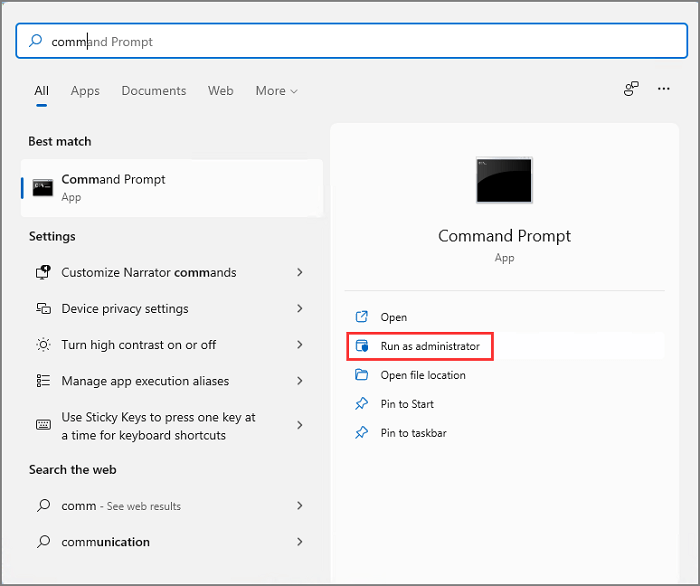
2단계. diskpart를 입력하고 Enter 키를 누릅니다.
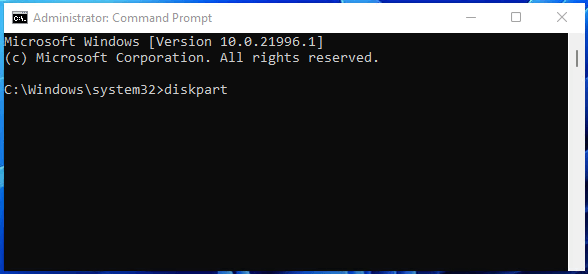
3단계. 이제 list disk를 입력하고 Enter 키를 누릅니다.
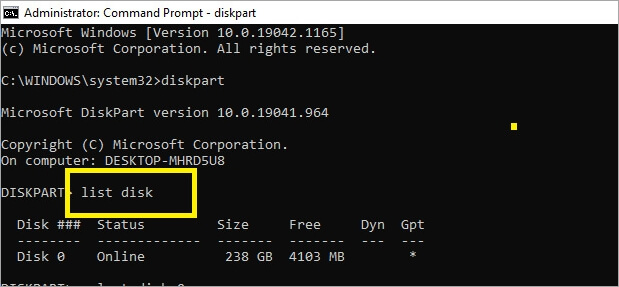
4단계. 이제 명령 프롬프트에 디스크 이름을 입력하여 변환할 디스크를 선택합니다. 여기에서는 디스크 0을 변환하고 있습니다.
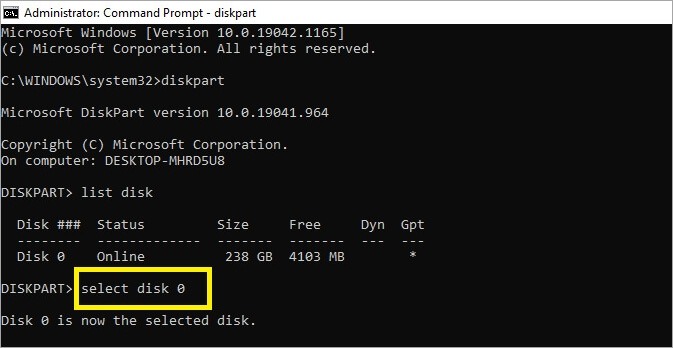
변환하려는 시스템의 디스크 이름을 입력할 수 있습니다.
5단계. 목록 볼륨을 입력합니다. 볼륨 디스크가 나타납니다. 볼륨 이름과 함께 select volume을 입력한 다음 delete volume을 입력하여 데이터를 삭제합니다.
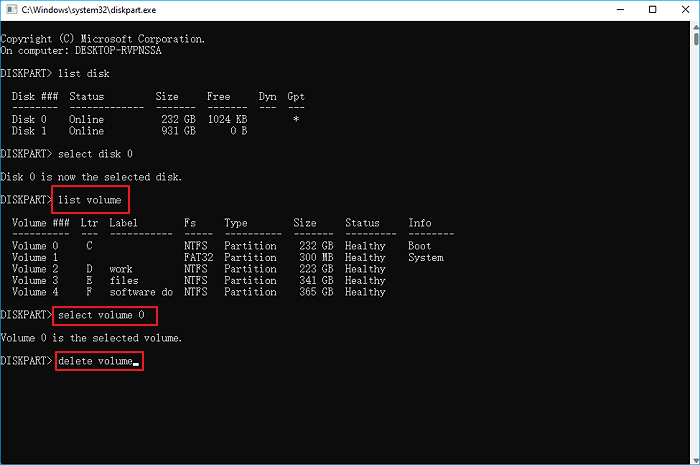
6단계. Select Volume 1을 입력하여 디스크를 할당할 디스크를 다시 선택합니다. 그런 다음 볼륨 삭제를 입력합니다.
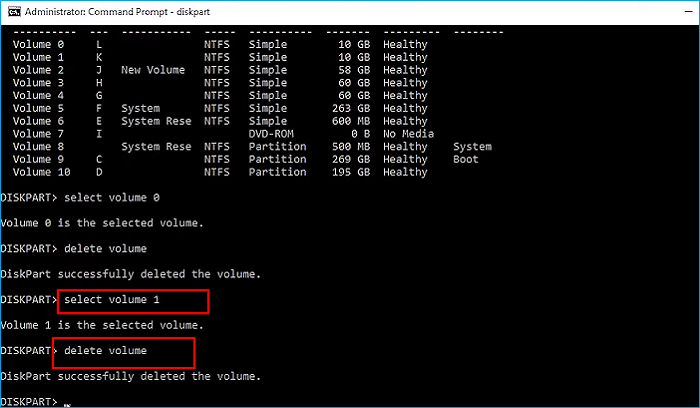
7단계. select disk 2 를 입력합니다. 변환 기본을 입력합니다. 동적 디스크를 기본 디스크로 변환합니다.
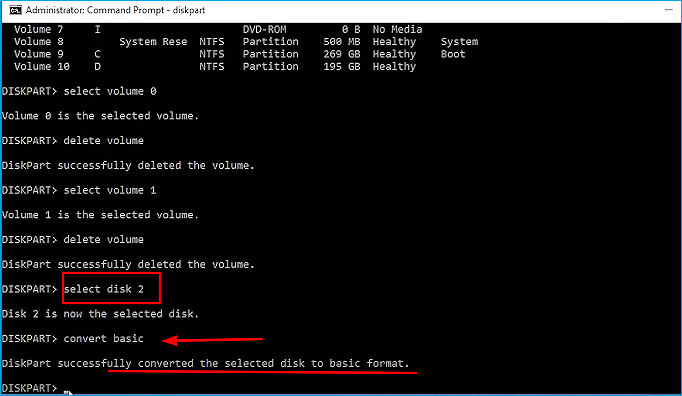
방법 3. 디스크 관리를 실행하여 동적을 기본으로 변환
동적 디스크를 기본 디스크로 변환하기 전에. 데이터 손실을 방지하려면 데이터와 필수 파일을 백업해야 합니다. 파티션을 제거하면 데이터가 손실될 수 있습니다. 동적 디스크를 기본 디스크로 변환하는 단계는 다음과 같습니다.
1단계. Windows + R을 누르고 diskmgmt.msc를 입력한 다음 Enter 키를 누릅니다.
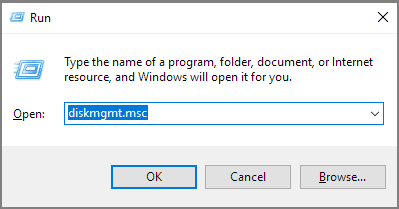
2단계. 동적 디스크 관리를 마우스 오른쪽 버튼으로 클릭합니다. 볼륨을 하나씩 삭제합니다.
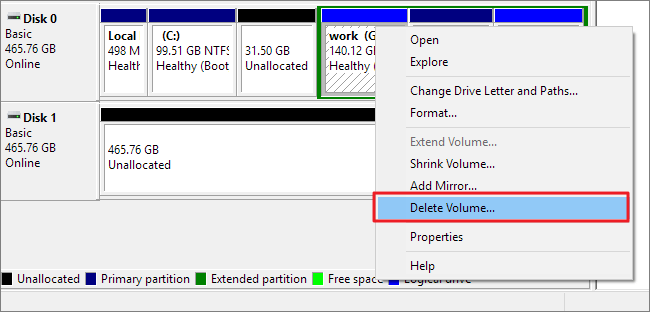
3단계. 모든 볼륨이 삭제되면 동적 디스크가 자동으로 기본 디스크로 변환됩니다.
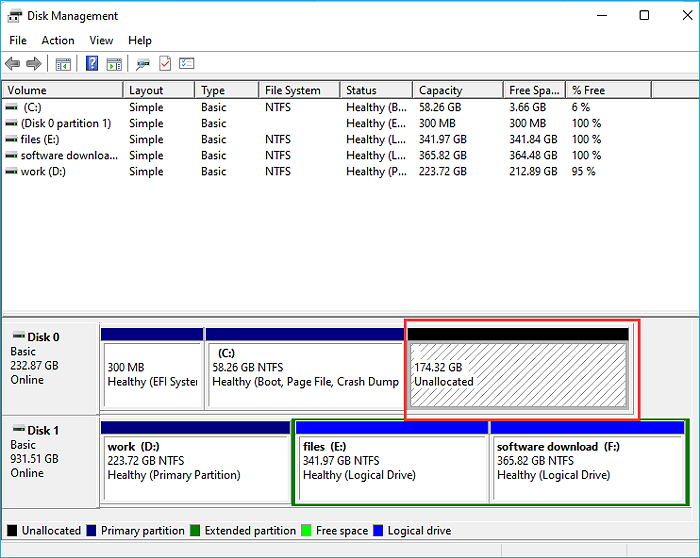
4단계. 대상 디스크를 마우스 오른쪽 버튼으로 클릭하고 기본으로 변환을 선택합니다.
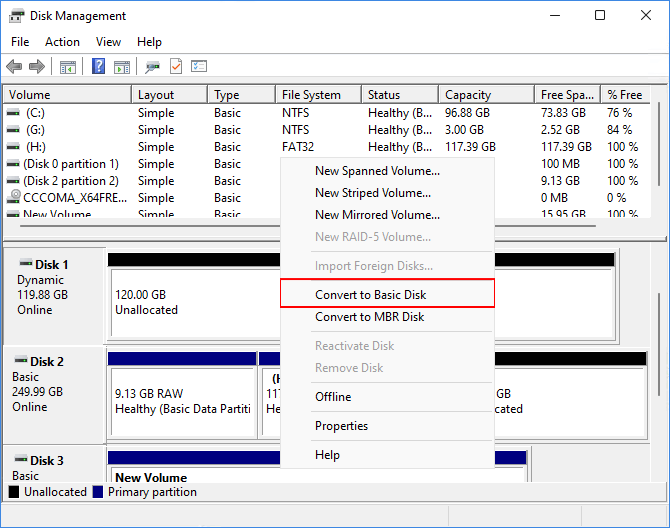
마무리
요약하면 동적 디스크를 기본 디스크로 변환하는 것은 수행하기 쉬운 작업입니다. 시스템에서 사용 가능한 방법을 선택할 수 있습니다. 그 외에도 데이터 손실을 방지하려면 타사 유틸리티 EaseUS 파티션 관리자를 사용하십시오. 안전하고 동적 디스크를 기본 디스크로 빠르게 변환하므로 EaseUS 파티션 마스터를 사용하는 것이 좋습니다. 무료 평가판을 살펴보고 직접 결정하세요!
100%안전
무료 서비스
이 글이 도움이 되셨나요?
-
EaseUS Data Recovery Wizard는 강력한 시스템 복구 소프트웨어로, 실수로 삭제한 파일, 악성 소프트웨어로 인해 잃어버린 파일 또는 전체 하드 드라이브 파티션을 복구할 수 있도록 설계되었습니다.
더 보기 -
이전보다 데이터 복구가 어려워진 현재의 고급 디스크 기술 때문에 완벽하지는 않지만, 우리가 본 것 중에서 EaseUS Data Recovery Wizard는 최고입니다.
더 보기 -
EaseUS Data Recovery Wizard Pro는 시장에서 최고로 평가되는 데이터 복구 소프트웨어 프로그램 중 하나로 알려져 있습니다. 파티션 복구, 포맷된 드라이브 복원, 손상된 파일 수리 등과 같은 고급 기능을 제공하고 있습니다.
더 보기
관련 인기글
-
![author icon]() Yvette/Apr 17, 2025
Yvette/Apr 17, 2025 -
![author icon]() Yvette/Apr 17, 2025
Yvette/Apr 17, 2025 -
2025 파일 시스템 오류 (2147219200) 를 수정하는 7가지 방법
![author icon]() Sue/Apr 17, 2025
Sue/Apr 17, 2025 -
![author icon]() Yvette/Apr 17, 2025
Yvette/Apr 17, 2025
